Reklame
 På et tidspunkt i dit computer-brug af livet er du klar over, at ikke alle sange, du har, er i det rigtige format til din MP3 afspiller eller enhver anden enhed, du måtte have. Du har muligvis også en video, du gerne vil tage lyden ud af. Under alle omstændigheder er det vanskeligt at finde det rigtige program til at udføre jobbet i Linux. Heck, jeg kunne ikke finde en der udtrækker lyd fra video i Windows, selvom jeg er sikker på, at nogen i sidste ende vil nævne et program, jeg overset.
På et tidspunkt i dit computer-brug af livet er du klar over, at ikke alle sange, du har, er i det rigtige format til din MP3 afspiller eller enhver anden enhed, du måtte have. Du har muligvis også en video, du gerne vil tage lyden ud af. Under alle omstændigheder er det vanskeligt at finde det rigtige program til at udføre jobbet i Linux. Heck, jeg kunne ikke finde en der udtrækker lyd fra video i Windows, selvom jeg er sikker på, at nogen i sidste ende vil nævne et program, jeg overset.
Imidlertid, Gnac gør jobbet ekstremt godt i en meget simpelt format. Dermed mener jeg, at brugergrænsefladen er så uklart som muligt, at der ikke er mange muligheder at forveksle sig med, og det gør nøjagtigt, hvad den skal gøre, på en let at forstå måde.
Installation
Først skal du selvfølgelig installere det. Ubuntu-brugere får fornøjelsen af tilgængeligheden af .deb-filer til let installation. For alle andre bliver det lidt hårdere, men alligevel generelt set let. I dette tilfælde skal du downloade kilden og kompilere. Ingen bekymringer, så længe du har
gcc installeret, kan du "cd" i det bibliotek, hvor kilden er, og derefter køre ./configure, make og make install (gøre installation som root, resten som normal bruger).Du vil sandsynligvis støde på et par problemer i konfigurationsfasen, men igen, rolig ikke. Mere end sandsynligt mangler disse fejlmeddelelser bare afhængigheder. Bare installer den nødvendige pakke gennem din pakkehåndtering og kør ./configure igen. Fortsæt med at gøre dette, indtil der ikke vises flere fejl, og det er færdig med at konfigurere. Make vil bygge programmet til dit system, og make install vil installere det. GNOME-brugere kan derefter finde det under Lyd & video kategori i deres menu.
Funktioner

Når du starter Gnac, vil du straks se, hvorfor jeg sagde, at det er så uklart. Efter min mening kan brugergrænsefladen ikke blive enklere, end det allerede er. Det er også meget intuitivt. Du kan tilføje så mange sange, som du vil konvertere, og videoer, du vil udtrække lyden fra (ja, de går alle i samme bunke), kontroller listen for at se, at alt er der, som du vil konvertere / udpakke, vælg hvilken filtype, du gerne vil modtage, og tryk på konvertere.

Færdig. Når processen er afsluttet, venter dine nye, skinnende filer på dig.

Du kan også oprette nye profiler for at ændre filtypen og kvaliteten af indstillingerne, så du får nøjagtigt det, du ønsker.
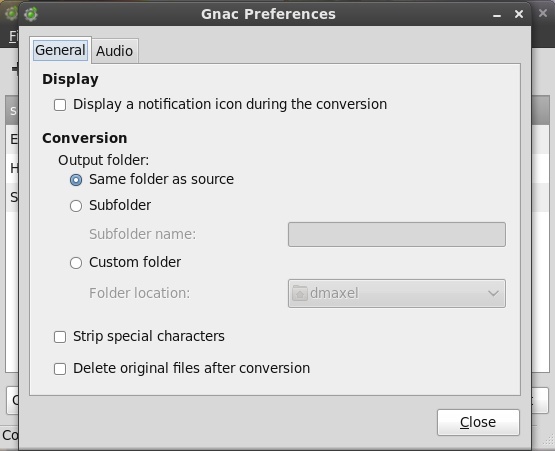
Selvom der ikke er mange muligheder i programmet til at forvirre dig, er der ikke desto mindre et par til din rådighed. Du behøver ikke at ændre noget, hvis nogen af indstillingerne faktisk forvirrer dig, men der er nogle gode funktioner til dem, der ønsker dem. For eksempel, mens konverteringen finder sted, kan du få et meddelelsesikon vist, så du kan arbejde på andre ting, mens det konverteres i baggrunden. Du kan også ændre outputmappen, slette den originale fil, når konverteringen er afsluttet (sandsynligvis ikke en god idé for videoer, så jeg vil anbefale at forlade dette ikke markeret) samt nogle indstillinger for navn og fil og mappe til lyd.
Konklusion
Gnac er et fantastisk værktøj, selv med sin næsten for forenklede tilgang. Denne enkelhed tjener imidlertid programmet godt og lader brugerne gøre nøjagtigt, hvad de vil have det til at gøre uden overraskelser. Det fungerer muligvis ikke særlig godt for en lydprofessionel, men for den afslappede hjemmebrugere er dette et stærkt anbefalet program.
Hvor ofte har du brug for at konvertere lyd eller udtrække lyd fra video? Har du været i stand til at gøre dette med Linux i fortiden? Fortæl os det i kommentarerne!
Danny er senior på University of North Texas, der nyder alle aspekter af open source-software og Linux.